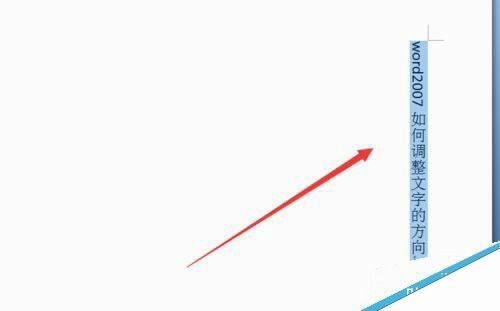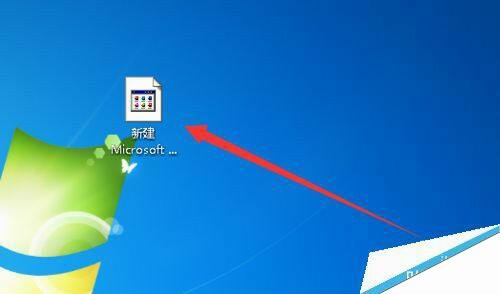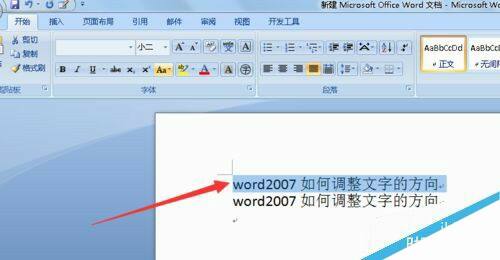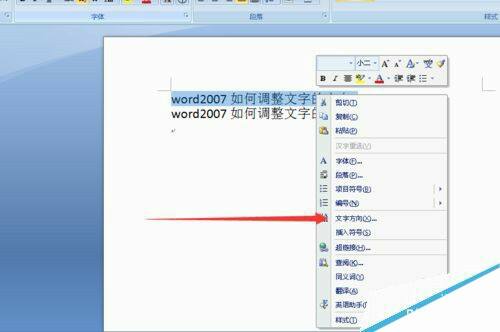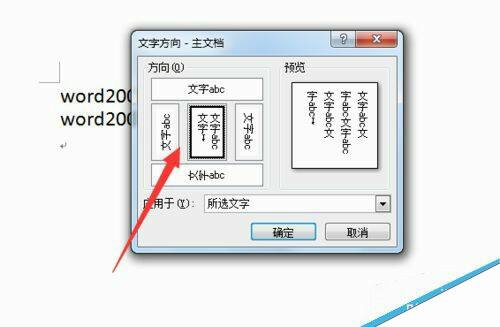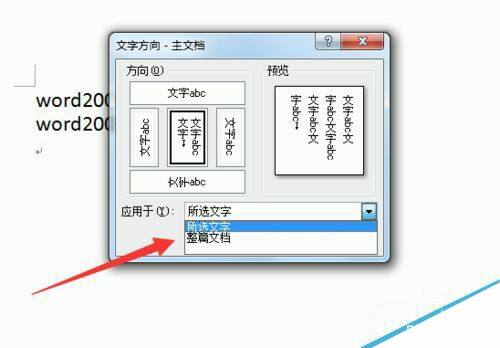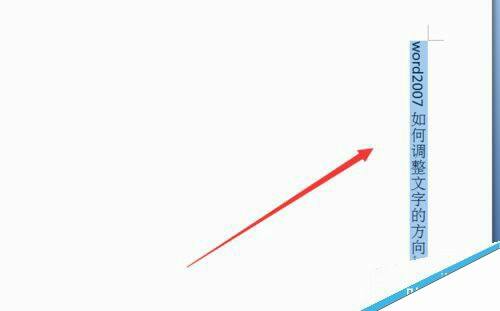word如何调整文字方向?word文档文字方向调整方法介绍
办公教程导读
收集整理了【word如何调整文字方向?word文档文字方向调整方法介绍】办公软件教程,小编现在分享给大家,供广大互联网技能从业者学习和参考。文章包含245字,纯文字阅读大概需要1分钟。
办公教程内容图文
步骤
点击需要调整文字方向的word文档,如图所示
选择需要调整方向的文字
点击鼠标右键,然后选择“文字方向”,如图所示
然后可以看到弹出的窗口中给了我们几个可以选择的视图
点击其中一个为例,如图所示
然后下面可以选择应用文字的范围,是自己选择的文字还是整篇文档的文字,这里选择“自己选择的文字”为例
然后点击确定,就可以看到效果了,如图所示
办公教程总结
以上是为您收集整理的【word如何调整文字方向?word文档文字方向调整方法介绍】办公软件教程的全部内容,希望文章能够帮你了解办公软件教程word如何调整文字方向?word文档文字方向调整方法介绍。
如果觉得办公软件教程内容还不错,欢迎将网站推荐给好友。